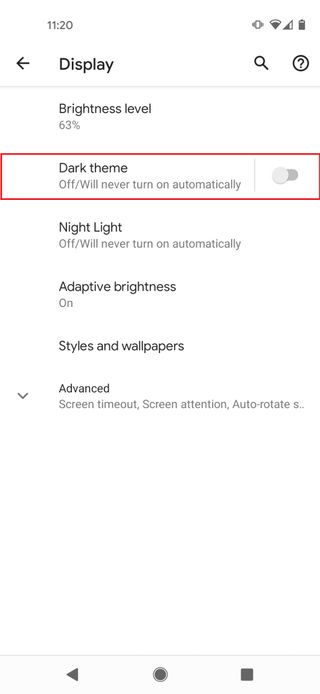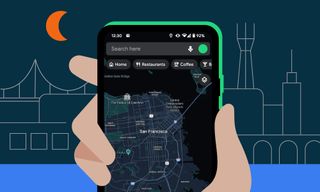Google Haritalar karanlık modunu nasıl açacağınızı öğrenmek ister misiniz? Tek ihtiyacınız olan Android 11 ve Google Haritalar, gözleri daha kolay yoracak ve pil gücü için daha az susuz kalacak. Ayrıca, gece dışarıda yürürken dikkati telefonunuzun arka ışığına daha az çekeceksiniz.
Android, bir süredir çoğunlukla sistem açısından karanlık bir tema sunuyor, ancak bu, belirli uygulamalardan ziyade esas olarak Android'in kullanıcı arayüzünü etkiliyor. Bu Haritalar güncellemesiyle, artık haritanın kendisini maviler ve siyahların gece dostu bir karışımı haline getirebilirsiniz. Android 12'nin diğer uygulamalar için de aynısını yapmasını beklerken , Google Haritalar'da karanlık modun nasıl kullanılacağına ilişkin rehberiniz burada.
- Chromebook'ta nasıl ekran görüntüsü alacağınız aşağıda açıklanmıştır
- Google Haritalar ile mesafeyi nasıl ölçeceğinizi öğrenin
- Chrome karanlık modunu nasıl açacağınızı keşfedin
Google Haritalar karanlık modu nasıl açılır
Google Apps'ta karanlık modu etkinleştirmenin en kolay yolu, telefonunuz gerekli Android 11 güncellemesini yükledikten sonra açılan istemi kullanmaktır. Bu, yalnızca Haritalar'ı birkaç kez açıp kapattıktan sonra bizim için ortaya çıktı, ancak bir kez göründüğünde, ayarlara dalmak zorunda kalmadan karanlık modu açabilirsiniz.
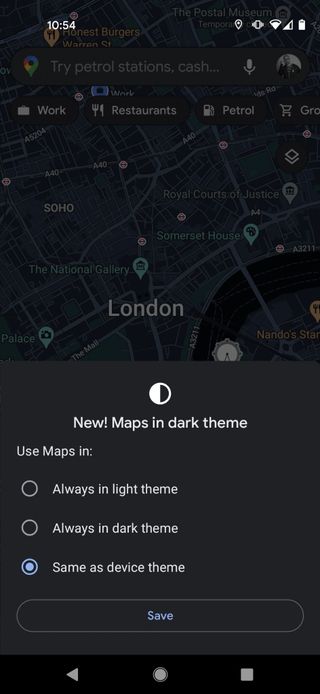
1. Sağ üst köşeye yakın olan arama çubuğunda dairesel profil resminize dokunun . Bu kısa bir menü açacaktır. Ayarlar üzerine dokunun.
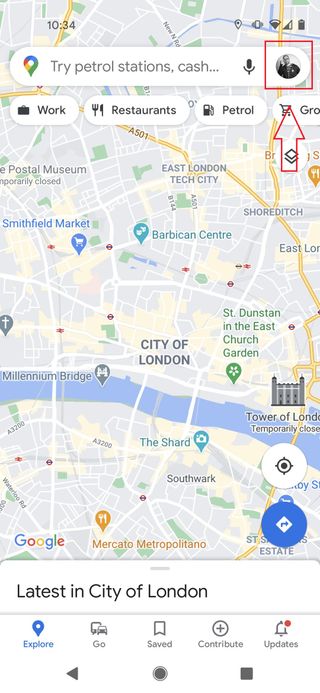
2. Ayarlar menüsünde Tema üzerine dokunun.
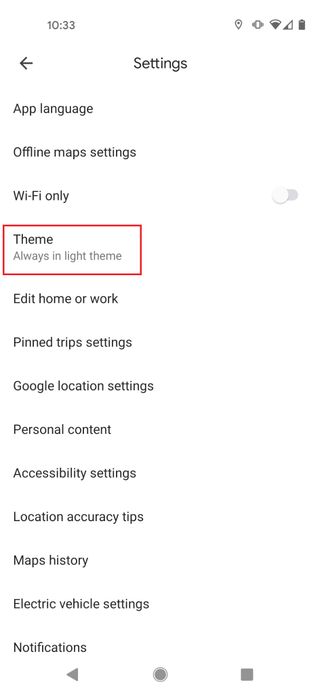
3. Size üç seçenek sunulacak. Etkinleştirmek için Her zaman karanlık temaya dokunun ; her zaman geri gelebilir ve geri dönmek için Her zaman açık temayı seçebilirsiniz .
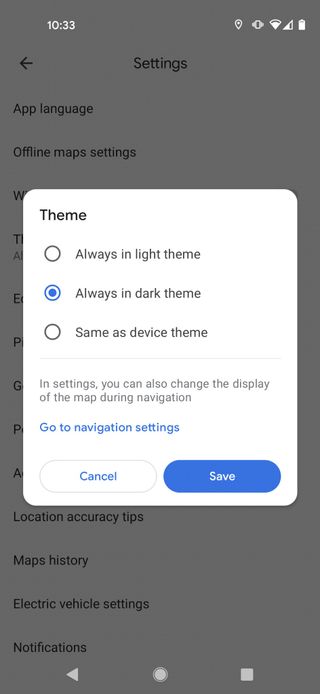
Ana harita görünümüne geri dönün ve artık pil tasarrufu sağlayan, retinayı yatıştıran karanlık temada olduğunu göreceksiniz.
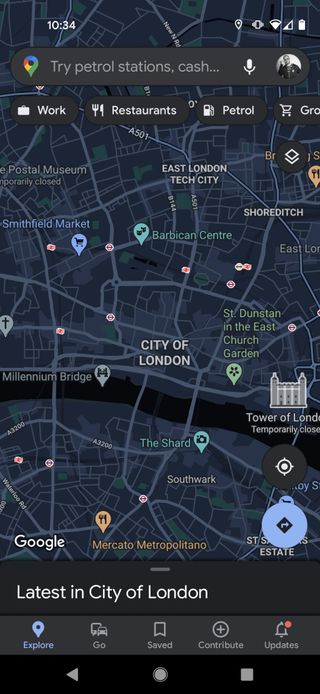
Cihaz temasıyla aynı olan üçüncü seçeneği de fark edeceksiniz . Bu, Google Haritalar'ın Android için seçtiğiniz açık veya koyu temayı kullanmasına neden olur. İkincisini nasıl değiştireceğiniz aşağıda açıklanmıştır:
1. Hızlı ayarlar menüsünü açmak için ana ekranda aşağı sürükleyerek Android'in ana ayarlarını açın , ardından dişli simgesine dokunun .
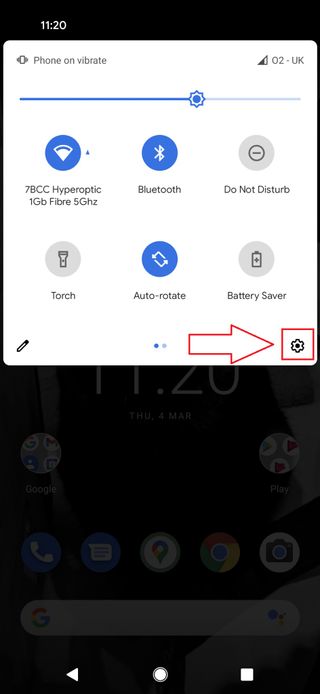
2. Ekran üzerine dokunun.
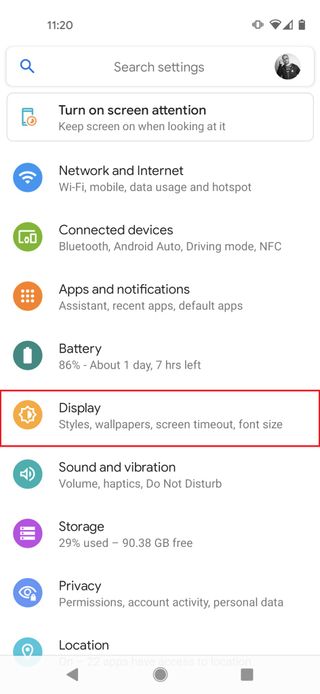
3. Etkinleştirmek veya devre dışı bırakmak için Koyu tema düğmesini seçin . Google Haritalar'da Cihaz temasıyla aynı seçeneğini belirlediyseniz, artık Android için kullandığınız temayla eşleşecektir.